国家医学电子书包操作指南
国家医学电子书包
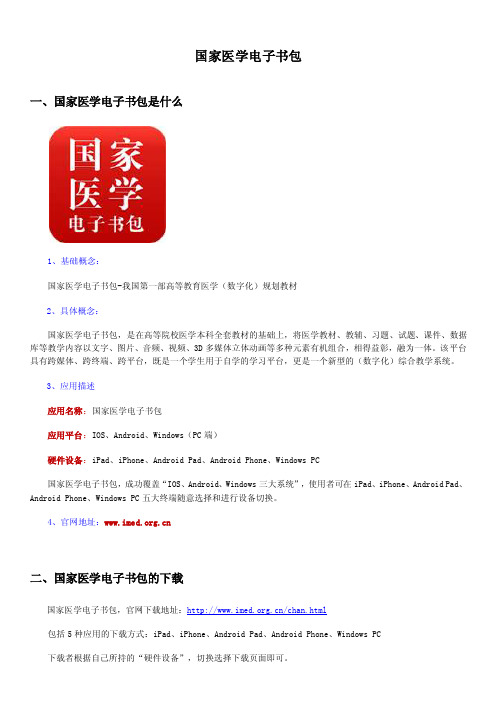
国家医学电子书包一、国家医学电子书包是什么1、基础概念:国家医学电子书包-我国第一部高等教育医学(数字化)规划教材2、具体概念:国家医学电子书包,是在高等院校医学本科全套教材的基础上,将医学教材、教辅、习题、试题、课件、数据库等教学内容以文字、图片、音频、视频、3D多媒体立体动画等多种元素有机组合,相得益彰,融为一体。
该平台具有跨媒体、跨终端、跨平台,既是一个学生用于自学的学习平台,更是一个新型的(数字化)综合教学系统。
3、应用描述应用名称:国家医学电子书包应用平台:IOS、Android、Windows(PC端)硬件设备:iPad、iPhone、Android Pad、Android Phone、Windows PC国家医学电子书包,成功覆盖“IOS、Android、Windows三大系统”,使用者可在iPad、iPhone、Android Pad、Android Phone、Windows PC五大终端随意选择和进行设备切换。
4、官网地址:二、国家医学电子书包的下载国家医学电子书包,官网下载地址:/chan.html包括5种应用的下载方式:iPad、iPhone、Android Pad、Android Phone、Windows PC下载者根据自己所持的“硬件设备”,切换选择下载页面即可。
注:国家医学电子书包“安装包”下载地址不限于官网,各大软件、APP下载平台(Apple Store、百度手机助手、360手机助手、腾讯应用宝等)亦可下载。
三、国家医学电子书包的注册国家医学电子书包的注册流程,其实很简单。
下载并完成APP(软件)安装之后,桌面会生成“国家医学电子书包”的快捷方式(如下):点击此“快捷方式”,按照提示,完成注册即可。
以下以PC端注册流程举例:其他移动终端APP注册方式,大致相同。
以下图片依次为iPad、iPhone、Android Pad、Android Phone、Windows PC国家医学电子书包,实践了国家为医学生“减负”的号召,依托“互联网+”的医学数字化教育的创新模式,将枯燥、繁琐甚至落伍的医学纸质教材学习模式彻底颠覆。
ebrary(电子图书)数据库使用指南
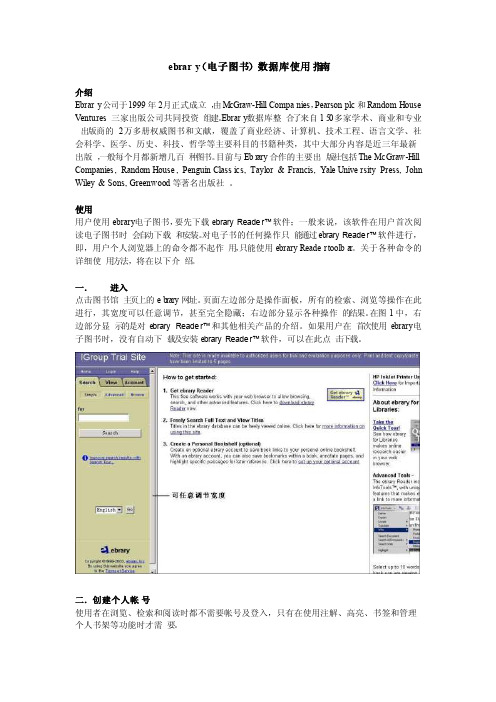
ebrary(电子图书)数据库使用指南介绍Ebrary公司于1999年2月正式成立,由McGraw-Hill Compan ies,Pearso n plc和Ra ndomHouseVentur es 三家出版公司共同投资组建。
Ebrary数据库整合了来自150多家学术、商业和专业出版商的2万多册权威图书和文献,覆盖了商业经济、计算机、技术工程、语言文学、社会科学、医学、历史、科技、哲学等主要科目的书籍种类,其中大部分内容是近三年最新出版,一般每个月都新增几百种图书。
目前与Ebrary合作的主要出版社包括The McGraw-Hill Compan ies, Random House,Pengui n Classi cs, Taylor& Franci s, Yale Univer sityPress,John Wiley& Sons, Greenw ood等著名出版社。
使用用户使用ebrary电子图书,要先下载ebraryReader™软件;一般来说,该软件在用户首次阅读电子图书时会自动下载和安装。
对电子书的任何操作只能通过ebrary Reader™软件进行,即,用户个人浏览器上的命令都不起作用,只能使用ebraryReader toolba r。
关于各种命令的详细使用方法,将在以下介绍。
一.进入点击图书馆主页上的eb rary网址。
页面左边部分是操作面板,所有的检索、浏览等操作在此进行,其宽度可以任意调节,甚至完全隐藏;右边部分显示各种操作的结果。
在图1中,右边部分显示的是对ebraryReader™和其他相关产品的介绍。
如果用户在首次使用ebrary电子图书时,没有自动下载及安装ebraryReader™软件,可以在此点击下载。
医视数字教学系统安装使用说明-完整版
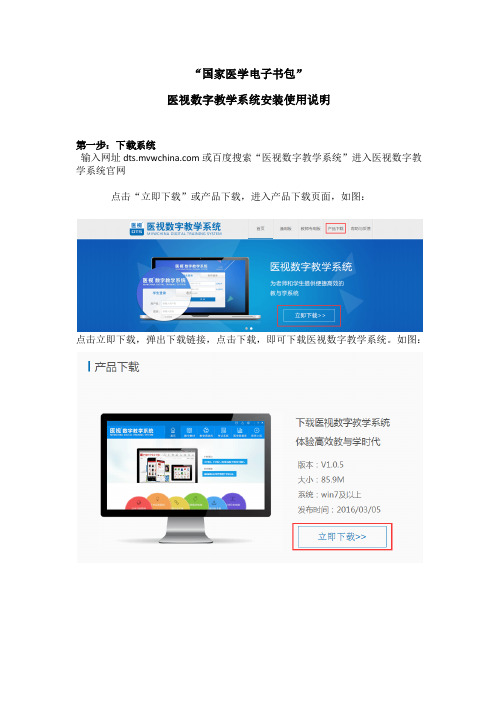
“国家医学电子书包”
医视数字教学系统安装使用说明
第一步:下载系统
输入网址或百度搜索“医视数字教学系统”进入医视数字教学系统官网
点击“立即下载”或产品下载,进入产品下载页面,如图:
点击立即下载,弹出下载链接,点击下载,即可下载医视数字教学系统。
如图:
第二步:安装系统
点击运行,选择下一步,选择“我接受许可证协议中的条款”,点击安装,即可安装成功。
第三步:登录注册
下载成功后,双击桌面上的图标 , 进入注册界面。
分为学生登录和教师登录两种身份,学生直接注册并登录,教师注册时需要输入教师身份验证码(由教务处提供)
学生登录页面
教师登录页面
第四步:资源使用
登录后即可进入医视数字教学系统的界面,进行数字教材、医学数据库等相关资源的使用。
提示:如是公共电脑,请先检查桌面上是否已经下载了医视数字教学系统的客户端,如已经下载,则直接双击图标进入注册页面。
医学操作说明书

医学操作说明书第一部分:引言本操作说明书旨在详细介绍医学操作的步骤和注意事项,以确保医务人员正确、安全地执行医疗程序。
本文将涵盖以下几个方面:操作前的准备工作、操作步骤、操作中的注意事项以及操作后的处理。
第二部分:操作前的准备工作在进行医学操作前,医务人员需要做好以下准备工作:1. 环境准备:确保操作室或诊疗室的环境整洁、安静,并保持适宜的温度和湿度。
2. 设备准备:检查所需器械和设备是否完好,并确保其处于良好工作状态。
3. 患者准备:核对患者的身份、病历和医嘱,与患者进行必要的沟通和解释,获得患者的同意。
4. 个人防护:佩戴适当的个人防护装备,如手套、口罩、护目镜等,以确保医务人员和患者的安全。
第三部分:操作步骤根据不同的医学操作类型,操作步骤会有所不同。
以下是一个通用的操作步骤示例:1. 准备操作区域:清洁并消毒操作区域,确保无菌环境。
2. 准备操作器械:根据医嘱准备所需的器械和药物,并进行必要的检查。
3. 患者体位:根据操作需要,安排患者适当的体位,确保操作的顺利进行。
4. 操作步骤:根据医嘱和操作要求,按照正确的步骤进行操作。
在操作过程中,注意细节,确保操作的准确性和安全性。
5. 观察和记录:在操作过程中,及时观察患者的反应和操作区域的变化,并记录相关信息。
6. 操作结束:完成操作后,及时清理和消毒操作区域,并将器械和废弃物妥善处理。
第四部分:操作中的注意事项在进行医学操作时,医务人员需要注意以下事项:1. 严格遵守操作规程和操作流程,确保操作的准确性和安全性。
2. 注意个人卫生和手卫生,避免交叉感染的发生。
3. 注意操作区域的无菌环境,避免污染。
4. 注意患者的安全和舒适,与患者进行有效的沟通和解释。
5. 注意操作过程中的疼痛管理和并发症预防,减少患者的不适和风险。
第五部分:操作后的处理在医学操作完成后,医务人员需要进行以下处理:1. 清理和消毒:及时清理和消毒操作区域,确保环境的卫生和无菌性。
医学电子书包题库导出

医学电子书包题库导出
国家医学电子书包,专业权威的医学教材、三基知识查询工具书
1、书包定位:
(1)高等院校医药相关专业老师、学生(本科生、研究生)医学教材的*;(2)住院医师、全科医师、专科医师等医药卫生从业人员三基知识查询工具书;(3)专升本、医学爱好者*好的自学读本。
2、书包优势:
(1)作者队伍强大,89位主编、230位副主编全部由在教学一线的*专家担纲,100 多位医学院士组成主审团队;
(2)全媒体教学形式,生动鲜活;全新的教学内容,严谨权威;
(3)遵循“5+3”医学教育新模式,毕业后医学教育的行业新宠;
(4)基本理论、基本知识、基本技能,三基知识,随手查询;
(5)医学教育领域的新华字典,满足住培基地对三基知识便捷学习的需求。
3、书包亮点:
(1)形式上,以生动、鲜活、形象的“全媒体”形式,诠释知识内容;(2)内容上,所有内容,全新编写,并按照国家标准进行严格学术审校。
重点
培养学生及医师临床思维能力,为教师和科研人员提供科研设计、课题申报、论文撰写等内容支撑。
(3)功能上,配置听书、划书、笔记、翻译、检索、录音、点读、云存储等自助学习工具。
4、书包构成:
(1)规划教材:多媒体数字化教材,改变学习理念;
(2)教材套餐:整套购买、套餐购买,低至3折;
(3)PDF电子书:特价医学电子书,一分钱起购;
(4)免费专区:优质免费医学资源,持续更新中。
国家医学电子书包的教材功能
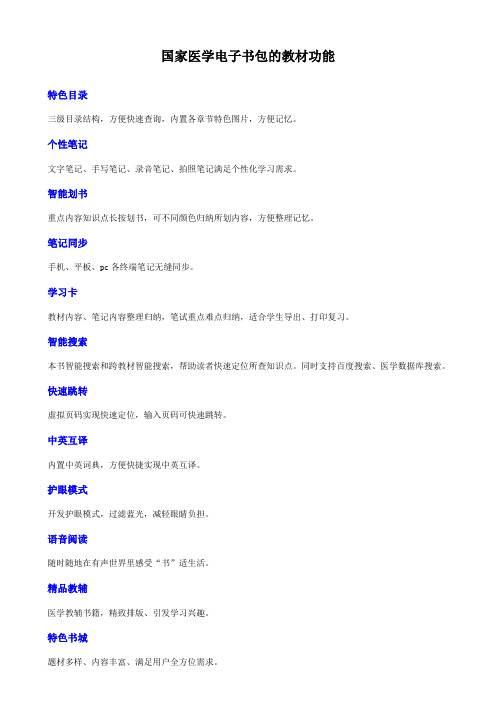
国家医学电子书包的教材功能
特色目录
三级目录结构,方便快速查询,内置各章节特色图片,方便记忆。
个性笔记
文字笔记、手写笔记、录音笔记、拍照笔记满足个性化学习需求。
智能划书
重点内容知识点长按划书,可不同颜色归纳所划内容,方便整理记忆。
笔记同步
手机、平板、pc各终端笔记无缝同步。
学习卡
教材内容、笔记内容整理归纳,笔试重点难点归纳,适合学生导出、打印复习。
智能搜索
本书智能搜索和跨教材智能搜索,帮助读者快速定位所查知识点。
同时支持百度搜索、医学数据库搜索。
快速跳转
虚拟页码实现快速定位,输入页码可快速跳转。
中英互译
内置中英词典,方便快捷实现中英互译。
护眼模式
开发护眼模式,过滤蓝光,减轻眼睛负担。
语音阅读
随时随地在有声世界里感受“书”适生活。
精品教辅
医学教辅书籍,精致排版、引发学习兴趣。
特色书城
题材多样、内容丰富、满足用户全方位需求。
个性书架
收藏喜爱书籍,随时随地想看就看。
本地导入
智能扫描本地文件,一键加入书架。
智能升级
独特教材升级系统,快速更新教材版本。
版权保护
采用DRM版权保护技术,防止多媒体资源、文字内容被盗用。
国家医学电子书包的教材结构及内容板块
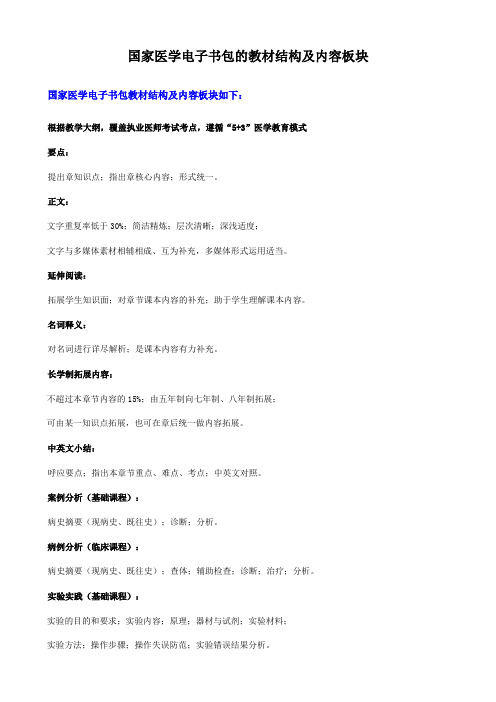
国家医学电子书包的教材结构及内容板块国家医学电子书包教材结构及内容板块如下:
根据教学大纲,覆盖执业医师考试考点,遵循“5+3”医学教育模式
要点:
提出章知识点;指出章核心内容;形式统一。
正文:
文字重复率低于30%;简洁精炼;层次清晰;深浅适度;
文字与多媒体素材相辅相成、互为补充,多媒体形式运用适当。
延伸阅读:
拓展学生知识面;对章节课本内容的补充;助于学生理解课本内容。
名词释义:
对名词进行详尽解析;是课本内容有力补充。
长学制拓展内容:
不超过本章节内容的15%;由五年制向七年制、八年制拓展;
可由某一知识点拓展,也可在章后统一做内容拓展。
中英文小结:
呼应要点;指出本章节重点、难点、考点;中英文对照。
案例分析(基础课程):
病史摘要(现病史、既往史);诊断;分析。
病例分析(临床课程):
病史摘要(现病史、既往史);查体;辅助检查;诊断;治疗;分析。
实验实践(基础课程):
实验的目的和要求;实验内容;原理;器材与试剂;实验材料;
实验方法;操作步骤;操作失误防范;实验错误结果分析。
特色内容板块:
学科特有内容;每章节固定内容。
自测题:
题型多样:填空、选择、判断、简答等;
全面覆盖:重点、难点、考点;
解析详尽:选择题需逐项解析;
形式丰富:充分利用多媒体手段,突破传统文字形式。
参考文献:
原则每章不超过20条;紧扣章节内容,经典的文献。
编者简介:
个人简历;研究领域;学术成就;社会任职;获奖荣誉。
中英文索引英中文索引。
国家医学电子书包
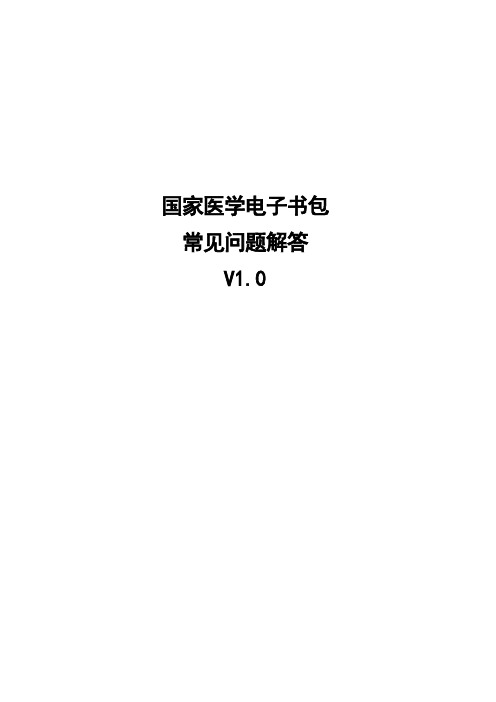
国家医学电子书包常见问题解答V1.0目录一、电子书包账号使用问题 (3)二、电子书包功能使用问题 (5)三、数据库使用问题 (7)四、教材书籍相关问题 (8)五、联系我们 (11)客服热线: (11)客服QQ: (11)微信公众号: (11)一、电子书包账号使用问题1.国家医学电子书包支持哪些设备使用?2.如何进行电子书包软件下载?答:您可以登录电子书包官网,点击“产品下载”根据所需要的客户端进行下载,其中PAD端和手机端,可通过扫描二维码直接进行下载安装。
二维码如下:3.激活码是怎么回事,如何使用?答:激活码目前种类分为两种:其中一种是输入完后书城中书籍可以折扣购买,一种外是激活成功后可以直接下载指定书籍。
4.为什么还要用激活码购买教材,不是免费使用吗?答:目前是可进行免费软件使用,您可到您所在院校教务处老师处获取激活码。
5.学生如何申请电子书包账号?答:您可以下载相应的客户端,在产品首页可进行电子书包账号注册。
6.电子书包进行登录时,为何总提示“此账号已和设备绑定?”答:为了保障账号的安全,首次登录账号后,系统会自动将登录的账号和设备绑定在一起。
如果更换了其它设备重新登录时,就会提示“此账号已和设备绑定”。
7.如何将登录账号在设备上解除绑定?答:解除电子书包账号绑定,可以登录国家医学电子书包官网/pus/login,输入用户名和密码进行登录,然后点击“设备管理”即可解除绑定。
8.电子书包登录账号忘了怎么找回?答:您可通过国家医学电子书包APP登录界面点击“忘记密码”,输入邮箱地址,点击获取重置邮件,系统会给您的邮箱发送一封重置密码的邮件。
登录您的邮箱,打开邮件中的重置密码链接地址,输入新密码,点击完成重置密码操作成功。
9.个人资料哪些信息可以修改?答:个人资料里的“头像、绑定手机号、邮箱、密码、昵称”可以修改;其它信息“账户、身份证、姓名、性别、出生年月、地区、学校、院系、专业、班级、学号”如需修改请与客服联系。
国家医学电子书包常见问题解答
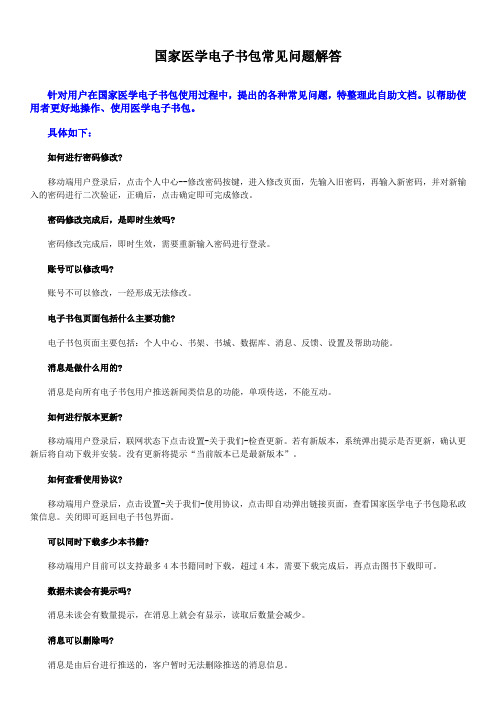
国家医学电子书包常见问题解答针对用户在国家医学电子书包使用过程中,提出的各种常见问题,特整理此自助文档。
以帮助使用者更好地操作、使用医学电子书包。
具体如下:如何进行密码修改?移动端用户登录后,点击个人中心--修改密码按键,进入修改页面,先输入旧密码,再输入新密码,并对新输入的密码进行二次验证,正确后,点击确定即可完成修改。
密码修改完成后,是即时生效吗?密码修改完成后,即时生效,需要重新输入密码进行登录。
账号可以修改吗?账号不可以修改,一经形成无法修改。
电子书包页面包括什么主要功能?电子书包页面主要包括:个人中心、书架、书城、数据库、消息、反馈、设置及帮助功能。
消息是做什么用的?消息是向所有电子书包用户推送新闻类信息的功能,单项传送,不能互动。
如何进行版本更新?移动端用户登录后,联网状态下点击设置-关于我们-检查更新。
若有新版本,系统弹出提示是否更新,确认更新后将自动下载并安装。
没有更新将提示“当前版本已是最新版本”。
如何查看使用协议?移动端用户登录后,点击设置-关于我们-使用协议,点击即自动弹出链接页面,查看国家医学电子书包隐私政策信息。
关闭即可返回电子书包界面。
可以同时下载多少本书籍?移动端用户目前可以支持最多4本书籍同时下载,超过4本,需要下载完成后,再点击图书下载即可。
数据未读会有提示吗?消息未读会有数量提示,在消息上就会有显示,读取后数量会减少。
消息可以删除吗?消息是由后台进行推送的,客户暂时无法删除推送的消息信息。
目前教材有几类,都是什么?目前教材栏目《病理学》、《医学免疫学》两本教材,更多教材请关注国家医学电子书包。
打开教材后有什么功能展示?左侧是工具条,自上而下是:返回按钮、笔记高亮书签的学习卡、调节字体大小、搜索书籍功能、帮助。
在教材右上角是加入书签按键,左下角可进行章节切换。
笔记高亮书签的学习卡可以怎样排序?笔记高亮书签的学习卡可以按照时间和内容进行排序。
笔记高亮书签的学习卡有几种筛选方式?笔记高亮书签的学习卡有显示全部、笔记、高亮及书签的筛选模式,根据用户的要求,进行选择,方便查找。
断骨增高手术指南说明书

断骨增高手术(肢体延长手术)指南手册版权所有者©2020W ANNA B E T ALLER®保留所有权利。
未事先经版权所有者书面许可,不得以任何方式复制或使用本电子书的任何部分。
本电子书上的信息仅供参考,不能替代医学专业人士提供的建议。
想要了解更多断骨增高手术的专业信息,请通过W HATS A PP/T ELEGRAM/W E C HAT +905319883090或SUPPORT@联系我们目录什么是断骨增高手术? (3)断骨增高术步骤指南 (4)断骨增高术手术方法 (8)断骨增高手术的前提准备 (10)I.手术前锻炼 (11)II.手术后理疗 (14)断骨增高术的相关副作用及并发症 (17)I.副作用 (17)II.并发症 (19)手术前后指导及重要建议 (22)I.手术前 (22)II.手术后 (24)断骨增高术常见问题 (30)法律法规 (33)什么是断骨增高手术?整形断骨增高手术是指通过外科手术切除腿部主要骨骼(股骨或胫骨),然后将金属固定器固定在腿部,在这些装置的帮助下,实现骨骼的持续生长。
该手术基于牵张成骨原理,即通过牵张可以产生新骨组织的切断骨来实现高度的增加,从而使骨延长。
为此,可以将外、内或联合固定器系统应用到手术中,但其基本原理不变。
整形断骨增高术是基于美容的目的来增加患者的身高。
一次手术即可实现高达6-7cm (约3英寸)的身高增长。
通过进行后续两次手术,可以实现10-14 cm(或约5-6英寸)的绝对最大高度的增加。
术后阶段的重要性不亚于手术本身。
患者在成功进行断骨增高术后,需要经历数月的延长期、理疗、运动和恢复期。
这是一个循序渐进的重要过程,需要患者有责任心、耐心并为之努力。
断骨增高术步骤指南1)联系我们的患者顾问您可以通过电子邮件、WhatsApp、语音呼叫、Facebook、微信和Instagram联系我们,并获取免费咨询服务和关于断骨增高手术方法、手术前和手术后流程及服务的详细咨询。
电子书包 实施方案

电子书包实施方案1. 简介电子书包是一种数字化学习工具,旨在取代传统课本和纸质学习资料。
它提供了一个集成的平台,学生可以在这个平台上获取教材、参考书、习题、笔记和其他学习资源。
该实施方案旨在介绍如何推广和使用电子书包,为学校和学生提供更便捷、高效的学习环境。
2. 实施目标•推广电子书包,提高学生对数字化学习工具的接受度。
•提供统一的学习平台,整合学生学习资源。
•提高学生学习效率,培养自主学习能力。
•减少学生背负的课本和纸质学习资料的重量。
3. 实施步骤3.1 硬件设备选购为了使用电子书包,学校需要购买合适的硬件设备。
常见的选择包括平板电脑、笔记本电脑和电子阅读器。
选购硬件设备时需要考虑以下因素:•设备价格:选择成本适中的硬件设备,以确保项目的可行性。
•设备性能:确保设备具备良好的处理能力、存储空间和电池续航能力。
•设备适用性:选购支持主流操作系统(如Windows、iOS 或Android)的设备,以便与教学软件和应用程序兼容。
3.2 教师培训和资源准备在推广和使用电子书包之前,教师需要接受相应的培训,熟悉电子书包的使用方法和功能。
培训内容可以包括以下方面:•电子书包的基本操作和功能介绍。
•如何上传和分享教材、习题和其他学习资源。
•如何批改作业和评估学生学习情况。
•如何与学生进行在线互动和交流。
此外,学校还需要准备相关的教材、参考书和其他学习资源,以供学生使用。
3.3 学生使用指南和培训在使用电子书包之前,学校应该为学生准备简明易懂的使用指南,介绍电子书包的基本功能和操作步骤。
学校可以组织培训会议,向学生演示电子书包的使用方法,并提供机会让学生亲自操作。
3.4 推广和宣传为了提高学生对电子书包的接受度,学校可以采取措施进行推广和宣传。
以下是一些可能的推广策略:•在学校网站、校报或校内广播中宣传电子书包的优势和使用方法。
•举办座谈会或研讨会,邀请教师和学生分享他们的电子书包使用经验和收获。
•在学校图书馆、教室等地方设置电子书包使用示范区,让学生体验和了解电子书包的便利性。
Netlibrary电子图书使用方法与技巧.

全文電子内容(Full-Text eContent)
是紙印圖書或者期刊的電子版本;由於擁有來 自目次表的連結、内嵌字典、 topic="Searching/FullTextSearch"全文檢索、 以及添加註記的連結,其功能得到了增強。可 以一頁一頁或者一章一章地翻讀全文。還可以 在電子内容資料的全文中檢索指定的内容。
北京大学人民医院图书馆 联系人:王英杰 联系方式:88325936 rmyylibrary@
Netlibrary电子图书 使用方法与技巧
人民医院 图书馆 2009年8月
登录“人民医院图书馆网页”:在地址栏录入 , 点击专业版,图书馆
在图书馆页面下点击“数 据库查询”
将页面下拉到 “电子图书” 部分
然后点击“Netlibrary电 子书”
您也可以直接登录“北大 医学部图书馆” 页面
PDF格式的電子内容(PDFFormated eContent)
Portable Document Format (PDF) 為Adobe所 發明的出版規格,為世界各國作爲標準使用, 以達到更爲安全和可靠的電子文件傳送及交換。 PDF格式的電子内容也為某些電子書和電子期 刊所用,但是使用時需要Adobe Reader插入 軟體。
点击“电子图书” 页面
点击“Netlibrary 电子书”
Adobe Acrobat Toolbar
Adobe Acrobat工具列中有很多常用的工具和 指令按鈕,其中包括捲動、檢索、放大和縮小。 工具列顯示在線上閲讀上,以供PDF格式的電 子内容使用。進入Adobe 網站即可瞭解更多詳 情。 Adobe Reader會讓您在PDF格式的電子内容 資料中檢視、列印和檢索。當您第一次下載資 料準備離線檢視時,Adobe Reader應當自動 打開。請參閲 Adobe Reader的支援以及 軟體 必備。進入Adobe 網站即可瞭解更多詳情。
电子书阅读器使用指南

电子书阅读器使用指南随着科技的不断进步和电子化阅读的流行,电子书阅读器逐渐成为人们阅读的主要工具之一。
本篇文章将为您提供一份电子书阅读器的使用指南,帮助您更好地使用和享受数字阅读。
一、了解电子书阅读器的基本概念电子书阅读器是一种便携式设备,可用于存储和阅读电子书籍。
它通常具有高清显示屏、内置存储空间、电池供电以及支持各种文件格式的功能。
目前市面上的电子书阅读器包括Kindle、Kobo、Nook等,可以根据自己的喜好和需求选择合适的品牌和型号。
二、开始使用电子书阅读器1. 充电:使用前,请确保电子书阅读器电量充足。
插入充电器或连接USB线到电脑上即可进行充电,充电时间视设备型号不同而有所差异。
2. 开机:按下电子书阅读器的电源开关按钮,屏幕将亮起并显示欢迎界面。
3. 语言设置:首次启动电子书阅读器后,您需要设置语言。
选择您熟悉的语言,并按照屏幕上的指示进行设置。
4. 连接Wi-Fi:为了能够下载电子书或访问云图书馆等在线资源,您需要连接到可用的Wi-Fi网络。
在设置菜单中找到Wi-Fi选项,选择要连接的网络并输入密码。
三、浏览和下载电子书1. 购买电子书:通过电子书阅读器的商店或在线平台,您可以浏览并购买各种电子书。
选择您感兴趣的书籍,并根据指示完成购买流程。
2. 管理图书馆:电子书阅读器通常支持在设备上创建和管理图书馆。
下载完的电子书将自动保存在设备上,并可通过图书馆进行浏览和阅读。
3. 转移文件:除了购买电子书外,您还可以通过USB线或Wi-Fi将自己的电子书导入到设备上。
将电子书文件拖放到设备的文件夹中,或使用相应的管理软件完成传输。
四、个性化设置1. 字体和字号:电子书阅读器通常提供多种字体和字号可供选择。
您可以根据个人喜好和阅读习惯,调整页面显示的字体和字号。
2. 亮度调节:根据环境光线的变化,您可以调整电子书阅读器的亮度。
保持适宜的亮度有助于减少眼睛的疲劳。
3. 阅读模式:许多电子书阅读器支持多种阅读模式,例如日间模式和夜间模式。
详解电子书包操作手册

d.发送作业
34
f .选择成员,可以全班发送或者单独发送给部分学生,蓝色为已选
35
g. 设置提交作业的时间后点击 “布置” 学生端:作业布置后,学生回 家在“课后”环节“我的作业” 中进入相对科目书写家庭作业
36
点击右上角第二个按钮, 刷新页面接收作业,并点 击“打开”
37
书写作业
学生端:学生端屏幕中间会出现一把锁,锁上之后学生无法进行操 作,如果想要释放控制,需要在教师端中再次点击“启动锁屏”功 能 21
4.6 课堂练习
上课——课堂练习 书本内容讲完后,老师会布置习题来检验同学们对知识点的掌握程 度,教师可在“课堂练习”中选择题目发送给学生作答 教师端:a.点击左下角小齿轮按钮,进入“课堂练习
22
b.教师可在题库中进行“人工选题”或者自己手工录入题目,“人 工选题”可选择“按知识点”或者“按章节”来检索,选择相对应 章节的题目加入到题库
23
c. “手工录入”:首先需要设置题目的基本属 性
d. 填写“题型”、“题干”、“答案解析”等 信息进行保存,最后点击“完成”,生成习题
24
e.题目编写完成后,点击“启动课堂练习” f. 选择课堂练习进行发送
25
学生端:题目发送后,学生端会自动接收练习题目,学生作答完成 后提交给老师
26
教师端:a.老师通过刷新可以看到提交作业的同学
b.待同学作答完毕后,老师可点击“答题结束”
27
c.平台会根据已提交同学的作答情况,自动生成四张数据报表,供老 师参考
16
国家医学电子书包应用实践与发展建议
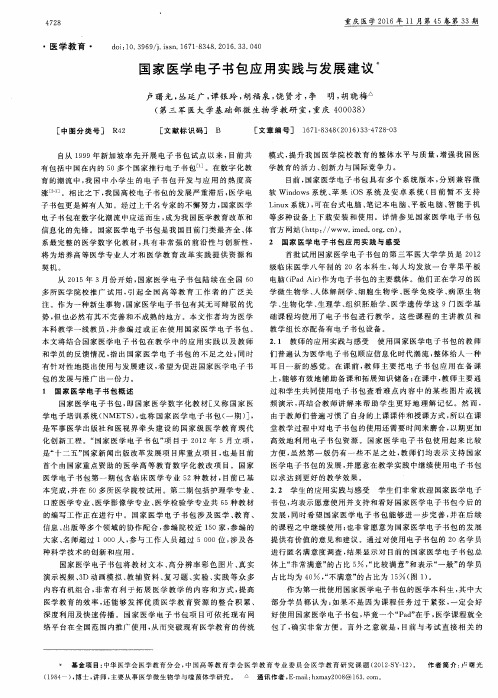
堂教 学 过 程 中对 电子 书包 的使 用 还 需 要 时 间来 磨 合 , 以 期 更 加
系 最 完 整 的医 学 数 字 化 教 材 , 具 有非常 强的前沿性 与创 新性 , 将 为 培 养 高 等 医学 专 业 人 才 和 医 学 教 育 改 革 实 践 提 供 资 源 和
契机 。
首 批 试 用 国家 医学 电子 书包 的第 三 军 医大 学 学 员 是 2 0 1 2 级 临床医学八年制 的 2 O名 本 科 生 , 每 人 均 发 放 一 台苹 果 平 板
等 多 种 设 备 上 下 载 安 装 和 使 用 。详 情 参 见 国 家 医 学 电 子 书 包
官 方 网站 ( h t t p : / / www . i me d . o r g . c n ) 。 2 国 家 医 学 电 子 书 包 应 用 实 践 与 感 受
信 息 化 的 先 锋 。国 家 医 学 电 子 书 包是 我 国 目前 门类 最齐 全 、 体
学教育的活力、 创 新 力 与 国际 竞 争 力 。
目前 , 国家 医学 电子 书 包 具 有 多 个 系 统 版 本 , 分 别 兼 容 微
软 Wi n d o ws 系统 、 苹果 l OS系 统 及 安 卓 系 统 ( 目前 暂 不 支 持
L i n u x系 统 ) , 可在台式电脑 、 笔记 本 电 脑 、 平板 电脑 、 智 能 手 机
47 28
重 庆 医学 2 0 1 6年 1 1月 第 4 5卷 第 3 3期
・
ቤተ መጻሕፍቲ ባይዱ
医学 教育 ・
d o i : 1 0 . 3 9 6 9 / j . i s s n . 1 6 7 1 — 8 3 4 8 . 2 0 1 6 . 3 3 . 0 4 0
国家医学电子书包操作指南

国家医学电子书包操作指南V1.0目录一、编写目的 (3)二、PC版操作指南 (3)1.软件下载 (3)2.软件安装 (3)3.账号登录 (6)4.模块功能介绍 (7)三、PAD版操作指南 (10)1.安卓PAD版操作指南 (10)1.1软件下载 (10)1.2软件登录 (11)1.3模块功能介绍 (13)1.4阅读功能介绍 (21)2.IPAD版操作指南 (29)1.1软件下载 (29)1.2软件登录 (30)1.3模块功能介绍 (31)1.4阅读功能介绍 (40)四、手机版操作指南 (54)1.安卓手机操作指南 (54)1.1软件下载 (54)1.2软件登录 (55)1.3模块功能介绍 (56)1.4阅读功能介绍 (67)2.IPHONE手机操作指南 (75)1.1软件下载 (75)1.2软件登录 (76)1.3模块功能介绍 (76)1.4阅读功能介绍 (88)五、联系我们 (92)客服热线: (92)客服QQ: (92)微信公众号: (92)一、编写目的编写用户操作手册的目的在于充分叙述本软件所能实现的功能,使用户能够更快捷的掌握此软件的各项功能和使用方法,并且为用户更全面的了解此软件提供了全面、优越的条件。
本手册的阅读对象为《国家医学电子书》的终端用户。
二、PC版操作指南1.软件下载1)下载地址软件下载,登录:/chan.html,点击进入后选择Windows PC版点击“立即下载”如图所示:2.软件安装1)双击“”文件图标,系统自动解压缩,请您稍等,进入系统安装向导界面。
如图所示:2)点击【下一步】按钮,进入程序安装路径界面如图所示:3)点击【下一步】按钮,进入确认安装界面如图所示:4)点击【下一步】按钮,进入安装界面如图所示:5)等待安装完成,点击【关闭】如图所示:桌面出现“”图标,点击后程序运行。
3.账号登录双击桌面“国家医学电子书包”快捷方式,再弹出对话框输入账号和密码,并点击“登录”按钮。
电子住院证、电子诊断证明书、门诊患者预约及电子排班

当天在收费 处8号窗口盖 章!
接诊医生 手写签名
2.电子住院证操作说明
选择患者
转院
红色部分为必填!
3.门诊患者预约
预约登记
点保存后,后台 会自动发短信提 醒预约患者
可以预约给 科室其他医 生
4.门诊医生电子排班
登录医院OA,在 工作流程里面找 到此项
门诊医生排班流程
注意:
• 正常情况下由各科室逢周四17:00之前将 至少提前两周的门诊医生排班上报到门诊 部, 医生个人有正当理由需要变更排班的 可以自己申请,科主任同意后,将变更的 排班上报门诊部。未按规定执行的科室将 依照医院门诊管理规定处理。
输入个人工号和密码登陆进去的界面基本流程诊断证明书打印开处方界面点击此处门诊最长休假不超过两当天在收费处8号窗口盖接诊医生手写签名2
医院门诊系统培训
门诊办
1、电子诊断证明书操作说明
①1
1.双击门诊医生站 系统
2.输入个人工 号和密码
登陆进去的界面
基本流程
诊断证明书打印
开处方界面
点击此处
门诊最长休 假不超过两 周!
门诊医生排班模板
- 1、下载文档前请自行甄别文档内容的完整性,平台不提供额外的编辑、内容补充、找答案等附加服务。
- 2、"仅部分预览"的文档,不可在线预览部分如存在完整性等问题,可反馈申请退款(可完整预览的文档不适用该条件!)。
- 3、如文档侵犯您的权益,请联系客服反馈,我们会尽快为您处理(人工客服工作时间:9:00-18:30)。
国家医学电子书包操作指南V1.0目录一、编写目的 (3)二、PC版操作指南 (3)1.软件下载 (3)2.软件安装 (3)3.账号登录 (6)4.模块功能介绍 (7)三、PAD版操作指南 (10)1.安卓PAD版操作指南 (10)1.1软件下载 (10)1.2软件登录 (11)1.3模块功能介绍 (13)1.4阅读功能介绍 (21)2.IPAD版操作指南 (29)1.1软件下载 (29)1.2软件登录 (30)1.3模块功能介绍 (31)1.4阅读功能介绍 (40)四、手机版操作指南 (54)1.安卓手机操作指南 (54)1.1软件下载 (54)1.2软件登录 (55)1.3模块功能介绍 (56)1.4阅读功能介绍 (67)2.IPHONE手机操作指南 (75)1.1软件下载 (75)1.2软件登录 (76)1.3模块功能介绍 (76)1.4阅读功能介绍 (88)五、联系我们 (92)客服热线: (92)客服QQ: (92)微信公众号: (92)一、编写目的编写用户操作手册的目的在于充分叙述本软件所能实现的功能,使用户能够更快捷的掌握此软件的各项功能和使用方法,并且为用户更全面的了解此软件提供了全面、优越的条件。
本手册的阅读对象为《国家医学电子书》的终端用户。
二、PC版操作指南1.软件下载1)下载地址软件下载,登录:/chan.html,点击进入后选择Windows PC版点击“立即下载”如图所示:2.软件安装1)双击“”文件图标,系统自动解压缩,请您稍等,进入系统安装向导界面。
如图所示:2)点击【下一步】按钮,进入程序安装路径界面如图所示:3)点击【下一步】按钮,进入确认安装界面如图所示:4)点击【下一步】按钮,进入安装界面如图所示:5)等待安装完成,点击【关闭】如图所示:桌面出现“”图标,点击后程序运行。
3.账号登录双击桌面“国家医学电子书包”快捷方式,再弹出对话框输入账号和密码,并点击“登录”按钮。
如图所示:1)如果没有账号,请点击“立即注册”,跳转到注册页面。
如图所示:输入邮箱和密码校验之后,点击“注册”按钮,即可注册新账户。
注册成功后返回登录页面进行登录。
2)登录成功之后,进入书包的主页面。
如图所示:4.模块功能介绍1)个人中心:如图所示:个人中心展示的是用户个人信息列表;修改头像:点击头像,即可进入选择图片界面,选择好图片之后确定之后即可修改头像;修改手机号:点击手机号,即可进入修改手机号界面;修改邮箱:点击邮箱,即可进入修改邮箱界面;修改密码:点击修改密码,即可进入修改密码页面;激活码:点击进入输入相对应的13位激活码完成激活2)数据库如图所示:连接九大数据库页面,点击相对应的名称即可进入。
3)消息如图所示:消息列表页用于接收显示系统消息4)反馈如图所示:进入反馈页面,可以根据相应内容进行信息反馈5)设置如图所示:点击设置进入后,可查看相关版本信息、使用协议。
6)帮助如图所示:点击帮助进入后,可查看相关内容。
三、PAD版操作指南1.安卓PAD版操作指南1.1软件下载软件下载,登录:/chan.htm点击进入后选择安卓PAD版,通过扫二维码进行实别。
如图所示:二维码识别完成,如图所示:1.2软件登录1)点击APP输入账号和密码后即可登录。
若没有账号点击“注册”输入相关信息即可完成注册。
如图所示:1.3 模块功能介绍1) 左侧导航栏个人中心:点击即可进入“个人中心”页面;书架:点击进入“书架”页面;书城:点击进入“书城”页面;数据库:点击进入“数据库”页面;消息:点击进入“消息”页面;反馈:点击进入“反馈”页面;设置:点击进入“设置”页面;个人中心书架书城数据库消息反馈设置2)个人中心点击左侧导航栏图标,即可进入个人中心如图所示:个人中心展示的是用户个人信息列表;修改头像:点击头像,即可进入选择图片界面,选择好图片之后确定之后即可修改头像; 修改手机号:点击手机号,即可进入修改手机号界面;修改邮箱:点击邮箱,即可进入修改邮箱界面;激活码:点击进入,输入对应激活码。
修改密码:点击修改密码,即可进入修改密码页面;退出登录:点击退出登录按钮,退出系统。
3)书架点击左侧导航栏图标,进入书架页面。
如图所示:编辑:点击编辑,可以对书籍进行删除;搜索:可以通过书籍的“书名、作者、内容”进行筛选;安装书籍:点击可以对加密的书籍包进行安装;点击书籍,可以进行书籍的阅读,从未打开过的书籍带有“NEW”标识;向下滑动,可以显示未显示完成的书籍;4)书城点击左侧导航栏图标,进入书城首页。
如图所示书城显示书籍分类、广告位、精品推荐、最新上架;点击分类导航栏,跳转到相应的分类导航页面;点击更多按钮,显示该分类下的更多书籍;点击图书,即可进入图书详情页;a)书城分类页根据书籍的不同类型对书籍进行分类筛选,如图所示:可以根据不同条件进行筛选;可以按照不同方式对书籍进行排序点击书籍,进入书籍详情页面;向下滑动,加载更多书籍;b)书籍详情页用于展示书籍的详细信息,包含书籍的属性、内容等;点击“下载”可进行书籍下载,并且可以查看推荐书籍。
如图所示:c) 图书搜索页在该页面输入作者、书名、简介等关键字内容,即可对相对应的书籍进行搜索。
如图所示:5) 数据库 点击图标,打开数据库页面。
如图所示: 点击下载查看推荐图书连接九大数据库页面,点击相对应的名称即可进入。
6)消息点击左侧菜单栏的图标,进入消息页面。
如图所示:7)反馈点击图标,进入反馈页面。
a)反馈列表:进入发表反馈信息页面,可以根据相应内容进行信息反馈。
如图所示:8)设置点击图标,进入设置页面如图所示:文件管理:可查看相关注释以及笔记内容。
清除缓存:点击进入后可清理设备缓存。
关于我们:点击进入后可查看相关使用协议、检查更新以及官网信息。
9)帮助点击按钮,进入帮助页面。
如图所示:1.4阅读功能介绍1)教材打开页点击所选教材,即可打开该教材。
如图所示:点击返回键,即可返回书架;点击五角星图标,给书籍添加书签;点击全部图标,可以查看书签、注释、高亮的集合;点击搜索,搜索书籍中的内容;点击工具,进行白板标记点击设置,可进行字体,明亮度调节点击切换章节图标,向上、向下切换章节;上下滑动切换章节;向右滑动查看目录;2)目录页书籍阅读界面向右滑动,即可看到目录页面。
如图所示:点击章节名称,可以查看该章下面的小节内容;点击小节名字,即可进入图书阅读界面;3)翻译选择翻译,即可实现翻译功能;如图所示:4)笔记在书籍中,长按文字可以对文字进行笔记操作。
a)输入笔记如图所示:5)高亮在书籍中,长按文字可以对文字进行高亮显示。
如图所示:点击高亮文字,可以对高亮进行更多操作;翻译:对文字进行翻译;去除高亮显示:去除改文字的高亮显示;笔记:对文字进行笔记;高亮颜色:改变文字的高亮颜色;6)书签点击右上角五角星图标,即可对教材添加书签,再次点击,取消书签。
7)全部点击图标即可展开全部页面(汇总高亮、书签、笔记)在搜索框输入内容,即可搜索笔记内容;点击页签,可以对不同类型的笔记进行筛选;点击笔记内容,即可跳转到对应页面;可以按时间或者内容对笔记进行排序;8)字体大小点击图标,即可切换教材的字体大小。
如图所示:9)搜索点击图标,即可打开搜索页面。
如图所输入搜索内容,可得到搜索结果;点击搜索结果,即可跳到对应页面。
10)帮助点击图标,即可查看使用帮助。
如图所示:2.IPAD版操作指南1.1软件下载软件下载,登录:/chan.html,点击进入后选择“IPAD”版,通过扫二维码进行实别。
如图所示:进入itunes商店,点击下载即可1.2软件登录点击APP输入账号和密码后即可登录。
若没有账号点击“注册”输入相关信息即可完成注册。
如图所示:1.3 模块功能介绍1) 左侧导航栏个人中心:点击即可进入“个人中心”页面;书架:点击进入“书架”页面;书城:点击进入“书城”页面;数据库:点击进入“数据库”页面;消息:点击进入“消息”页面;反馈:点击进入“反馈”页面;设置:点击进入“设置”页面;个人中心书架书城数据库消息反馈设置帮助1)个人中心点击左侧导航栏图标,即可进入个人中心如图所示:个人中心展示的是用户个人信息列表;修改头像:点击头像,即可进入选择图片界面,选择好图片之后确定之后即可修改头像;修改手机号:点击手机号,即可进入修改手机号界面;修改邮箱:点击邮箱,即可进入修改邮箱界面;激活码:点击进入,输入对应激活码。
修改密码:点击修改密码,即可进入修改密码页面;退出登录:点击退出登录按钮,退出系统。
2)书架点击左侧导航栏图标,进入书架页面。
如图所示:编辑:点击编辑,可以对书籍进行删除;搜索:可以通过书籍的“书名、作者、内容”进行筛选;点击书籍,可以进行书籍的阅读,从未打开过的书籍带有“NEW”标识;向下滑动,可以显示未显示完成的书籍;3)书城点击左侧导航栏图标,进入书城首页。
如图所示书城显示书籍分类、广告位、精品推荐、最新上架;点击分类导航栏,跳转到相应的分类导航页面;点击更多按钮,显示该分类下的更多书籍;点击图书,即可进入图书详情页;a)书城分类页根据书籍的不同类型对书籍进行分类筛选,如图所示:可以根据不同条件进行筛选;可以按照不同方式对书籍进行排序点击书籍,进入书籍详情页面;向下滑动,加载更多书籍;b)书籍详情页用于展示书籍的详细信息,包含书籍的属性、内容等;点击“下载”可进行书籍下载,并且可以查看推荐书籍。
如图所示:c) 图书搜索页在该页面输入作者、书名、简介等关键字内容,即可对相对应的书籍进行搜索。
如图所示:4) 数据库 点击图标,打开数据库页面。
点击下载查看推荐图书如图所示:连接九大数据库页面,点击相对应的名称即可进入。
5)消息点击左侧菜单栏的图标,进入消息页面。
如图所示:消息列表页用于接收显示系统消息。
6)反馈点击图标,进入反馈页面。
进入发表反馈信息页面,可以根据相应内容进行信息反馈。
7)设置点击图标,进入设置页面如图所示:文件管理:可查看相关注释以及笔记内容。
清除缓存:点击进入后可清理设备缓存。
关于我们:点击进入后可查看相关使用协议、检查更新以及官网信息。
8)帮助点击按钮,进入帮助页面。
如图所示:1.4阅读功能介绍1.4.1教材阅读功能介绍1)教材打开页点击所选教材,即可打开该教材。
如图所示:点击返回键,即可返回书架;点击五角星图标,给书籍添加书签;点击全部图标,可以查看书签、注释、高亮的集合;点击搜索,搜索书籍中的内容;点击设置,进入相应的设置页面,可调节字体大小,明亮度点击切换章节图标,向上、向下切换章节;上下滑动切换章节;向右滑动查看目录;2)目录页书籍阅读界面向右滑动,即可看到目录页面。
如图所示:点击章节名称,可以查看该章下面的小节内容;点击小节名字,即可进入图书阅读界面。
